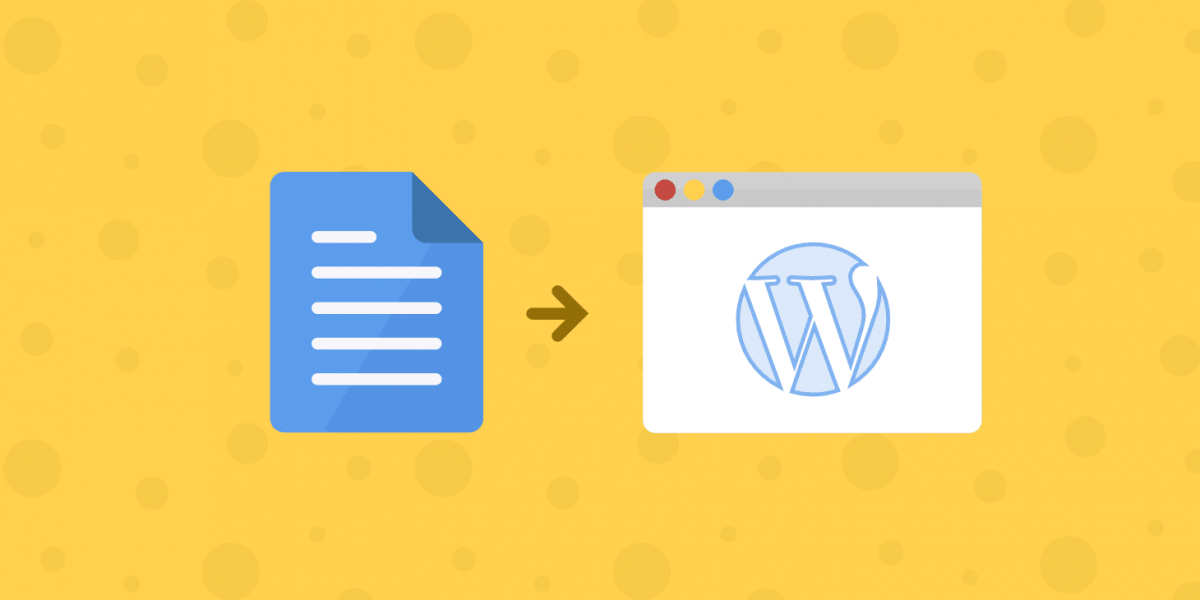گوگل داکس ابزار آنلاینی است که به وسیلهی آن میتوانید در همه جا بدون نیاز به نصب برنامهای، متن مورد نظر خود را در محیط آن نوشته و با ابزار قدرتمندی که دارد، متن را ویرایش نمایید. این نرمافزار کاملا رایگان است و بدون محدودیت میتوانید از آن استفاده کنید. به صورت معمول میتوانید نوشتهی خود را در گوگل داکس بنویسید و در وردپرس کپی کنید، اما در این روند، عکسهای خود را از دست میدهید. اما راه حلی در این دو برنامه گنجانده شده ، که شما میتوانید مستقیما نوشتهی خود را در وردپرس اضافه کنید، بدون اینکه بخشی از آن را دست بدهید.
برای کسانی که وبسایتشان در wordpress.com است، شما به چیز خاصی احتیاج ندارید، اما برای کسانی که سایت وردپرسی در هاست شخصی دارند، شما باید غیر از اکانت گوگل دسترسی ادمین وبسایت را نیز داشته باشید و همچنین پلاگین Jetpack را نیز نصب و فعال کنید.
نصب افزونه
برای این کار شما باید افزونهای را روی مرورگر خود نصب کنید. برای اینکار به این صفحه رفته و سپس روی Free بزنید تا نصب افزونه آغاز گردد. بعداز کلیک روی آیکون مورد نظر، یک برگه گوگل داکس خالی برایتان باز میشود و از شما خواسته میشود تا دسترسیهای لازم را به افزونه بدهید. کافی است ابتدا روی Continue کلیک کرده و سپس Allow رو بزنید.
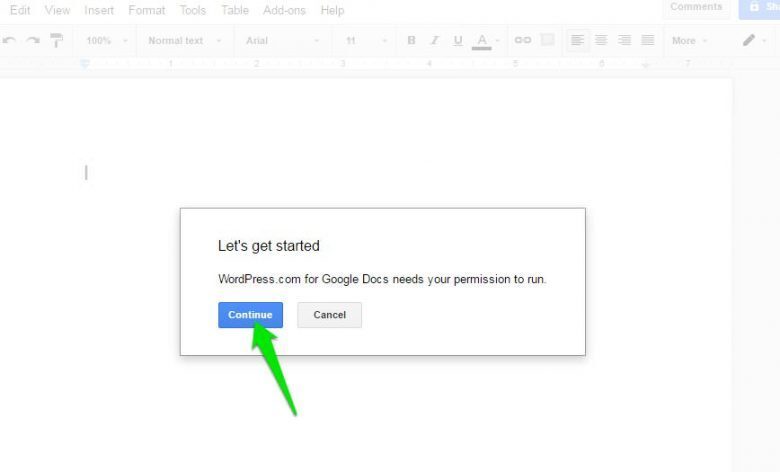
وصل کردن وبسایت به وردپرس
بعد از نصب افزونه، شما باید وبسایت خود را به وردپرس متصل کنید. برای اینکار به منوی Add-ons در گوگل داکس رفته و روی Open در WordPress.com for Google Docs کلیک کنید.
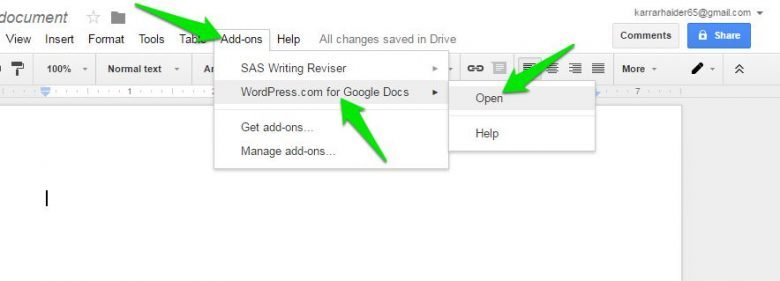
با این کار پنجره مخصوص افزونه در سمت راست تصویر باز میشود. روی دکمه Authorizeکلیک کنید تا پروسهی دسترسی دادن به وردپرس آغاز شود.
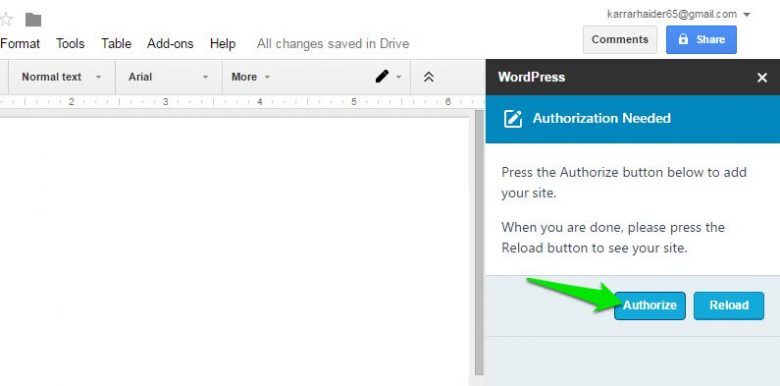
در برگه جدید شما باید به سایت خود ورود کنید. سپس باید سایت خود را از لیست انتخاب کرده و روی Approve کلیک کنید.
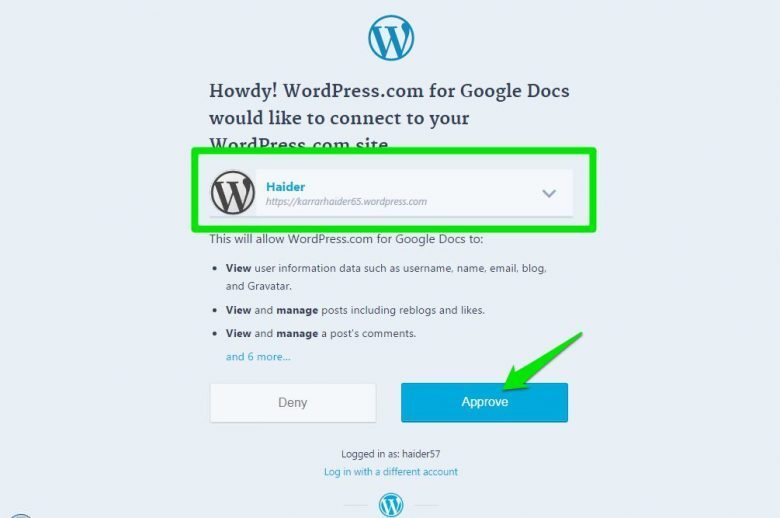
بعد از این کار، پنجره به حالت دیگری در آمده و وبسایتی که دسترسی دادهاید به شما نمایش داده میشود. اگر بخواهید سایتهای دیگری به این لیست اضافه کنید، کافی است تا روی Add WordPress Site بزنید و این مسیر را دوباره طی کنید.
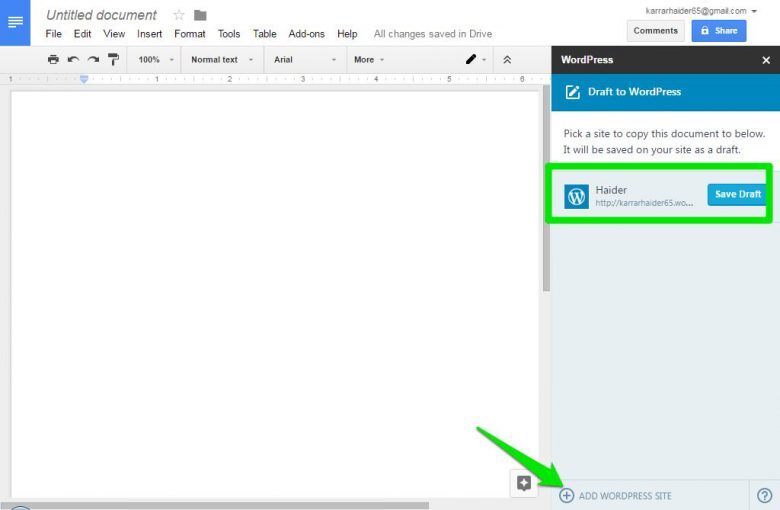
اضافه کردن وبسایتی که در هاست شخصی قرار دارد نیز دقیقا به همین صورت است، فقط باید مطمئن شوید که پلاگین Jetpack از قبل نصب و فعال شده باشد.
ذخیره سند گوگل داکس در وردپرس
بعد از این روند کار بسیار ساده خواهد بود و شما میتوانید نوشتهای که در گوگل داکس آماده کردهاید را به صورت پیش نویس در وردپرس ذخیره کنید. کافی است تا بعد از این که کار نوشتن را تمام کردید، به پنجره افزونهی جدید رفته و و جلوی سایتی که مد نظر دارید، گزینهی Save Draft را بزنید. سپس سند شما به وردپرس میرود و میتوانید ادامهی کار را در آنجا پیش بروید.
اگر هم نیاز داشتید تا سند را بازنویسی کنید، کار را انجام میدهید و سپس گزینهی Update Draft را میزنید.
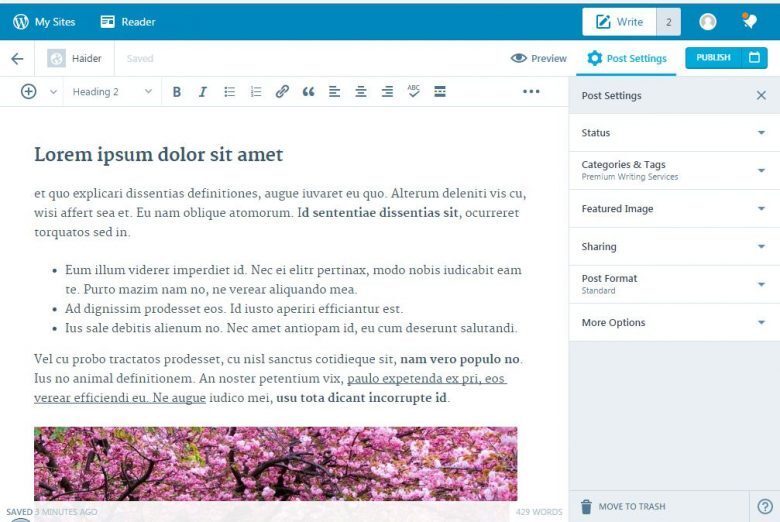
افزونهی موجود مطمئن میشود تا فرمتهایی که انتخاب کردهاید به درستی در وردپرس پیاده شود، اما در نهایت همیشه باید مروری بر نوشته داشته باشید تا چیزی از قلم نیفتاده باشد.